2015-01-29 Thu
アプリが1.5野口英世ということで、多少ためらってましたが、思い切って、購入、遊んでみました。
アプリは、なんなくインストールできて、設定も簡単でした。
ただ、iPhoneの手パは、WiFi経由なので、家で使う場合、
無線LANの設定がすんでいること、それから、Mach3を動か
すPCのIPアドレスが、固定でふってあることが必要だと思
います。インストールすると、
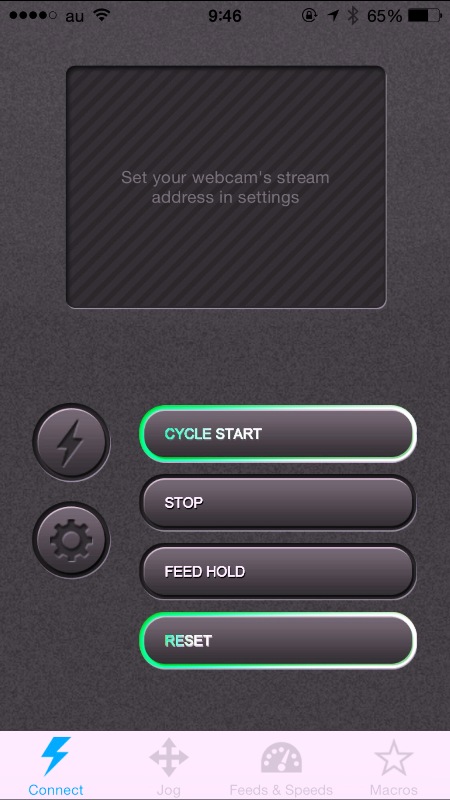
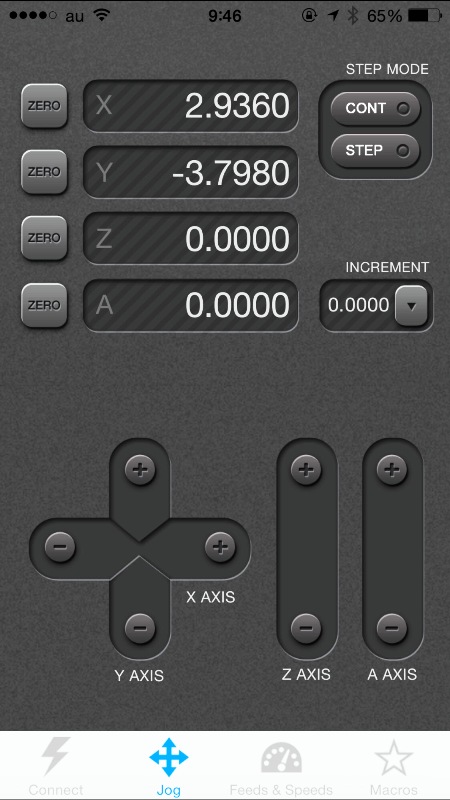
の画面でMachが操作できるようになります。
アンドロイドの手パのアプリもあるようですが、操作画面が
ダサイ感じで、プレビューの評判もいまいちのようです。
インストールがすんだら、PCのIPアドレスを設定して準備
完了です。
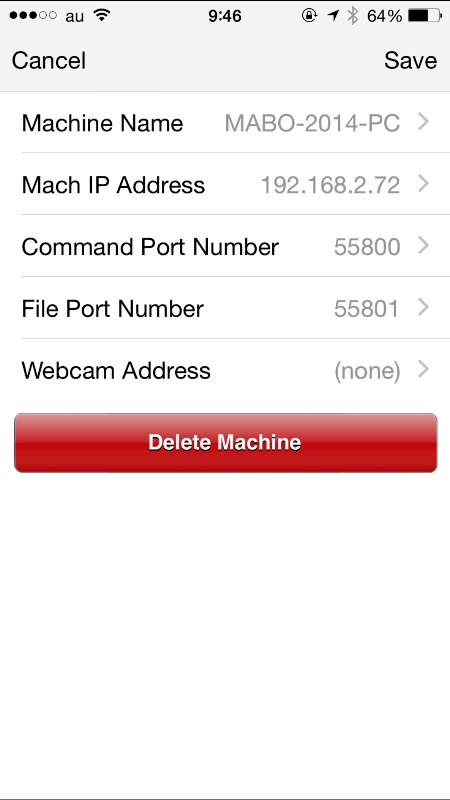
iPhone側は、簡単ですが、PC側がちょっとてこづりました。
Mach Pendantというソフトをインストールしますが、
インストール終了後、WINDOWS7やVISTAでは、
Mach Pendantがインストールされるホルダーに移って、
Mach3RegistryFix.reg
をダブルクリックしてレジストリーの追加が必要なようです。
さらに、これでもうまくいかないようなら、デフォルトの設定を
変更していないのなら、55800と55801のポートをひらい
てあげることが、ファイヤーウォールの関係で必要かもしれ
ません。開き方は、諸兄がたくさん書いてますので、ふれま
せん。
このMach Pendantのソフトを走らせて、Mach3を立ち上げ
て、iPhoneをアプリからコネクトするとiPhoneから操作がで
きるようになります。
ただ、肝心なのは、Mach3を右クリックから、管理者として
起動しないと、Mach PendantがMach3を見つけられない
ようです。私は、これで、はまりました。
それから、Mach Pendant、をインストールすると、デフォルト
で、スタートアップにMach Pendantのショートカットが作成
されて、WINDOWの起動で、実行されてしまうので、私は、
手動で起動できるように、スタートアップのショートカットは、
削除しました。
2015-01-29 Thu
さて、仮想手パですが、どうしましょうかね。「軸」の選択と「ステップスピード」の選択、二つのロータリースイッチで、
構成するようですね。
(追記 12番が結線していませんが、結線して、OFF
の位置にするようでしょうね。)
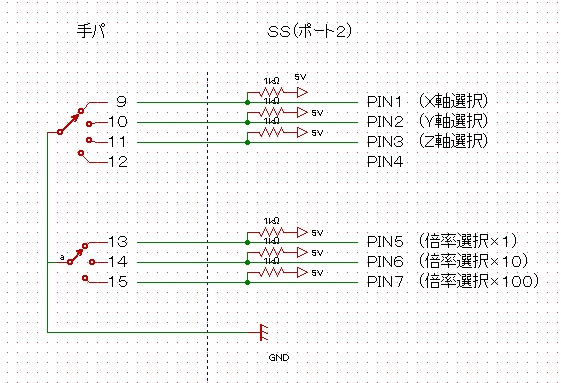
こんな感じでしょうか。
さて、問題のTRIGの割り当てですが、疑問点がまた一つ。
諸兄の割り当てでは、PINの一つに、
204:Jog mode Continuous
を割り当ててます。このピンから、移動することで、
327:Select MPG jog mode
に設定して、なおかつ、
185:Select X for MPG 1
この辺が疑問ですが、一つのピンにとりあえず3つ割り当てます。
の設定で、X軸を選ぶようになって、ます。
とりあえず次のように割り振って見ます。
Trig PinNo. OEMCode SWポジション
#1
(same as button 276)
#2
#3
#4
#5
(間違いの訂正です。)
#6
#7
#8
mode = do single eaxct steps
#9
mode = Velocity
実際の設定画面では、
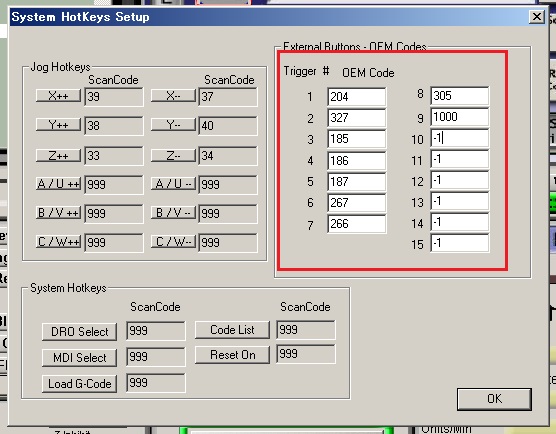
でOEMCODEの割り付けをして、
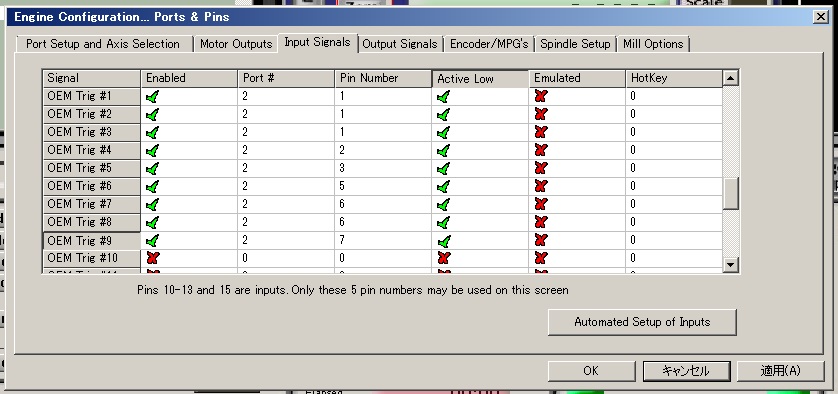
な感じで、ピンの割り付けでしょうかね。
<<追記 2015-6-1>>
大事な設定を忘れていました。ポート3の
ENCORDER/MPG7’sの設定です。ここで疑問。
+A相・+B相の設定はできそうですが、-A相・-B相の設定
方法が分かりません。
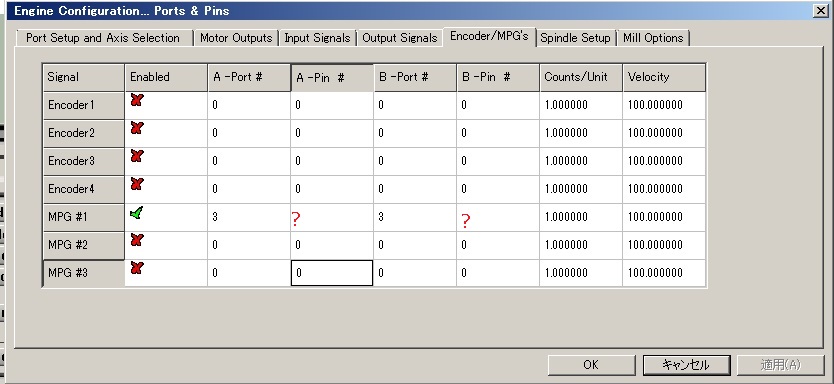
それにマニュアルには、ポート3のピンアサインが、
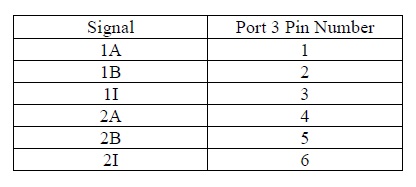
とあるだけで、-2A相・-2B相の記載がありません。
<<追記終了>>
疑問点は残りますが、手パを接続する方法と、MACHの設定
がおぼろげながら見えてきました。
改めて、諸兄は、すごいなあと思います。
TOP PAGE △









